ثم اكتب تعليقك
UltData - أداة رقم 1 لاستعادة بيانات Android
استعادة البيانات المفقودة بدون روت أو نسخة احتياطية لأي أجهزة أندرويد!
UltData: أداة استرداد Android رقم 1
استعادة بيانات الأندرويد المفقودة بدون روت
إذا كنت تستخدم هاتف Xiaomi وكنت تهتم ببياناتك ، فقد تكون مهتمًا بتعلم عمل نسخة احتياطية من Xiaomi. يوفر هاتفك بالفعل عدة طرق لإجراء نسخ احتياطي آمن لبياناتك إلى وجهات مختلفة. سواء كنت تفضل النسخ الاحتياطية عبر الإنترنت أو النسخ الاحتياطية المحلية ، يمكنك عمل ذلك كله باستخدام هاتف Xiaomi الخاص بك.
يلقي هذا الدليل نظرة على كيفية استخدام ميزات النسخ الاحتياطي المتنوعة التي يوفرها نظام Mi الخاص بك.
تتمثل إحدى طرق إجراء النسخ الاحتياطي لهاتف Mi في استخدام Mi Cloud. إذا كنت لا تعرف بالفعل ، فإن Mi Cloud هي خدمة سحابية توفر 5 جيجابايت من سعة التخزين المجانية لمستخدميها. طالما لم تتجاوز هذا الحد ، يمكنك بسهولة نسخ هاتفك احتياطيًا إلى هذه الخدمة عبر الإنترنت.
إذا تجاوزت حد 5 غيغابايت ، فيمكنك ترقية خطتك للحصول على مساحة أكبر في حساب Mi الخاص بك.
لإجراء نسخ احتياطي لهاتف Mi مع Mi Cloud ، كل ما عليك فعله هو التوجه إلى قائمة الإعدادات والنقر فوق أحد الخيارات. يوضح ما يلي كيفية القيام بذلك خطوة بخطوة على جهازك.
حدد نسخ الجهاز احتياطيًا على الشاشة التالية لنسخ هاتفك احتياطيًا إلى Mi Cloud.
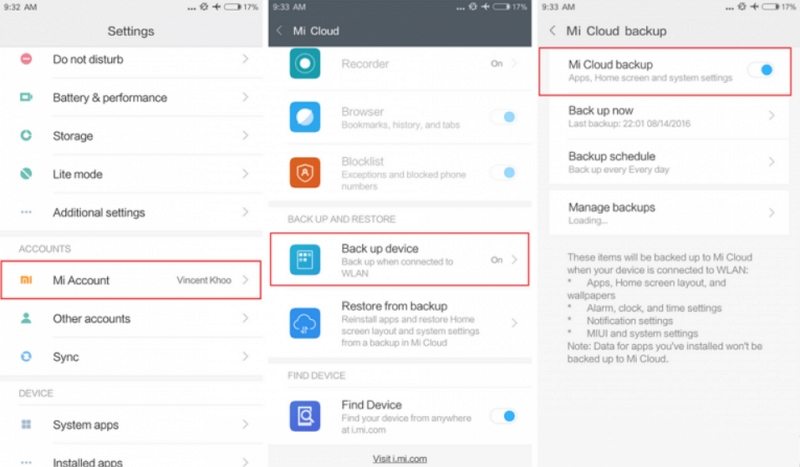
تحتاج إلى الانتظار حتى ينتهي هاتفك من تحميل بياناتك على Mi Cloud.
استعادة هاتفك من نسخة Mi Cloud الاحتياطية سهلة مثل إنشاء نسخة احتياطية. فقط تأكد من أن لديك اتصال إنترنت ثابتًا ثم اتبع الخطوات التالية لاستعادة نسخة احتياطية على هاتفك.
قامت Xiaomi بالفعل بتطوير أداة خاصة بها تسمى Mi PC Suite والتي تتيح لك نسخ البيانات احتياطيًا واستعادتها على هاتفك من جهاز الكمبيوتر الخاص بك. هذه الأداة مجانية تمامًا للاستخدام على جهاز الكمبيوتر الخاص بك.
يعد الاحتفاظ بنسخة احتياطية من هاتف Mi باستخدام مجموعة أجهزة الكمبيوتر أمرًا سهلاً مثل النقر على بعض الأزرار. نوضح هنا كيفية عمل نسخة احتياطية من هاتف Mi على جهاز الكمبيوتر باستخدام الأداة المذكورة أعلاه.
انقر فوق خيار النسخ الاحتياطية على شاشة مجموعة أجهزة الكمبيوتر الرئيسية.
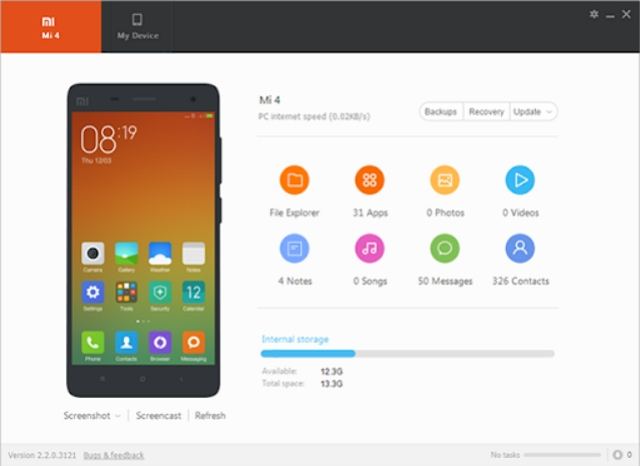
اضغط على زر النسخ الاحتياطي الآن لبدء النسخ الاحتياطي لجهازك.
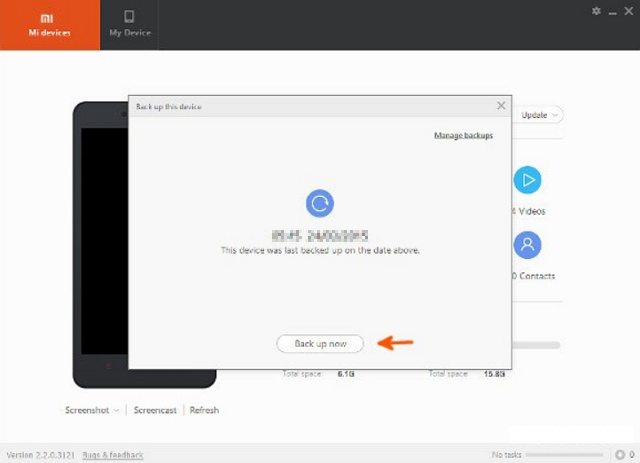
طالما لديك نسخة احتياطية واحدة على الأقل في Mi PC Suite ، يمكنك استخدام المجموعة لاستعادة تلك النسخة الاحتياطية على هاتفك. يوضح التالي كيف تفعل ذلك.
حدد النسخة الاحتياطية التي ترغب في استعادتها وستتم استعادتها على هاتفك.
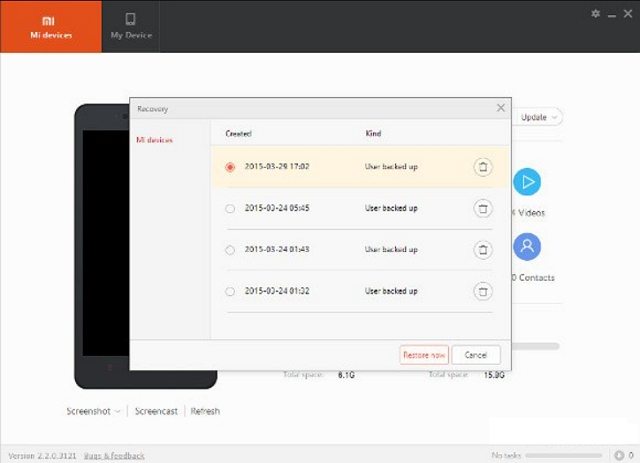
إذا لم يكن لديك وصول إلى جهاز كمبيوتر أو الإنترنت ، فيمكنك عمل نسخة احتياطية محلية من جهازك وحفظها في وحدة التخزين المحلية بهاتفك.
يمكنك عمل نسخة احتياطية محلية لهاتف Xiaomi الخاص بك باستخدام قائمة الإعدادات. نوضح هنا كيفية عمل نسخة احتياطية من هاتف Mi باستخدام طريقة النسخ الاحتياطي المحلية هذه.
اختر النسخ الاحتياطي & amp ؛ إعادة تعيين و GT. النسخ الاحتياطية المحلية.
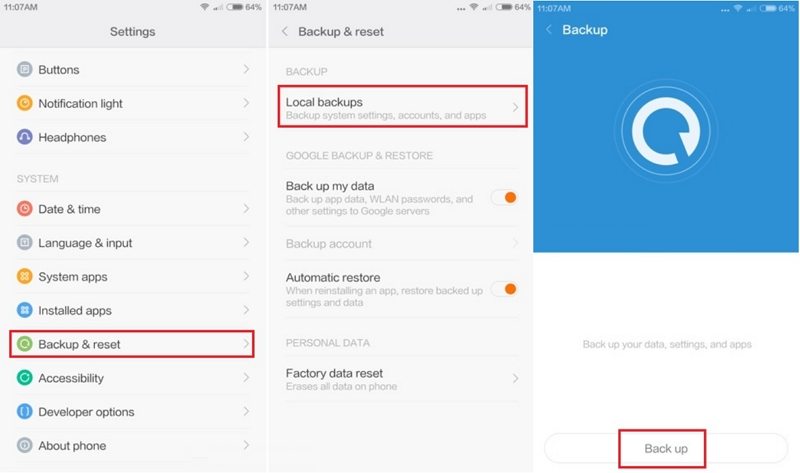
يمكنك استخدام نفس قائمة الإعدادات لاستعادة النسخة الاحتياطية المحلية على هاتفك.
حدد النسخة الاحتياطية التي ترغب في استعادتها وستتم استعادتها على جهازك.
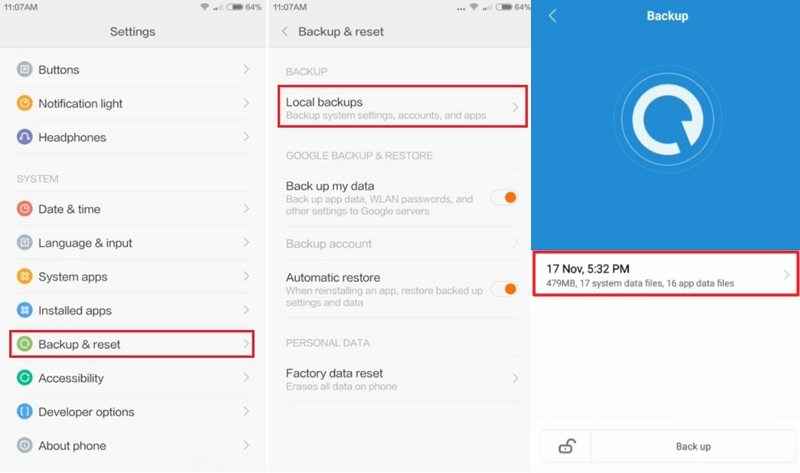
استعادة البيانات ممكنة وسهلة عندما يكون لديك نسخة احتياطية معك. ماذا عن السيناريو الذي فقدت فيه ملفاتك ولكن ليس لديك أي نسخ احتياطية؟
إنها تلك الأوقات التي تكون فيها أداة مثل Tenorshare UltData لنظام Android يأتي في الصورة. باستخدام هذه الأداة ، يمكنك استرداد الملفات من جهاز Android الخاص بك حتى إذا لم تقم بإنشاء نسخة احتياطية قبل فقد الملفات. هناك العديد من أنواع الملفات التي يمكنك استعادتها باستخدام هذه الأداة من هاتف Android أو الجهاز اللوحي.
نغطي هنا كيف يمكنك استعادة رسائل WhatsApp المفقودة باستخدام هذه الأداة.
انقر فوق استعادة بيانات WhatsApp على الشاشة الرئيسية.
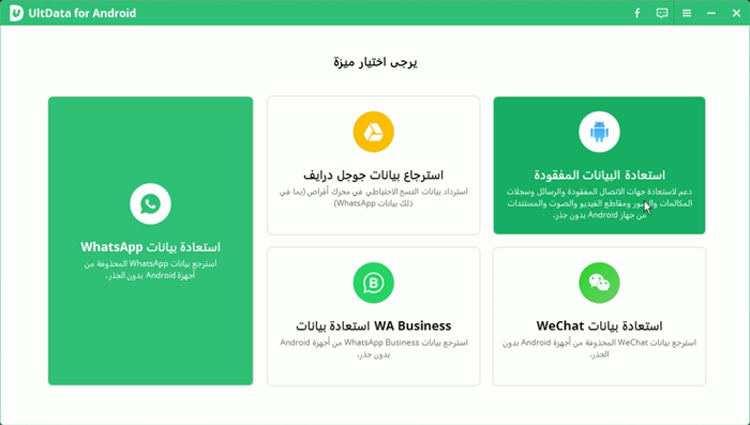
قم بتوصيل هاتفك بالكمبيوتر باستخدام كابل USB. قم بتنشيط تصحيح أخطاء USB على هاتفك.
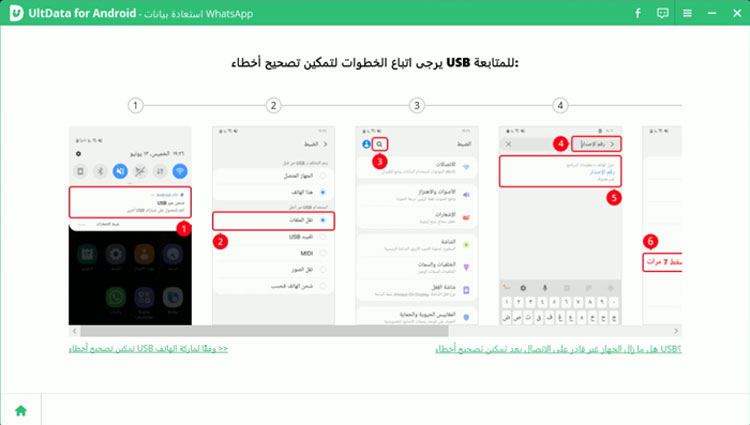
اضغط على Start لبدء عملية الاسترداد على هاتفك.
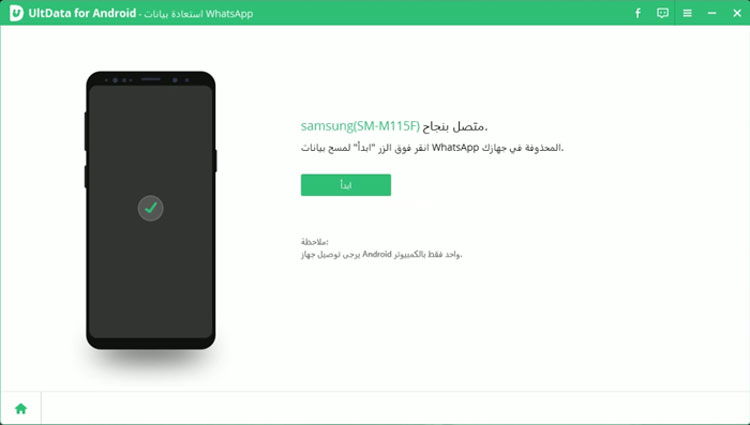
انقر فوق "نعم" ، أريد المتابعة في الموجه. اتبع التعليمات التي تظهر على شاشتك.
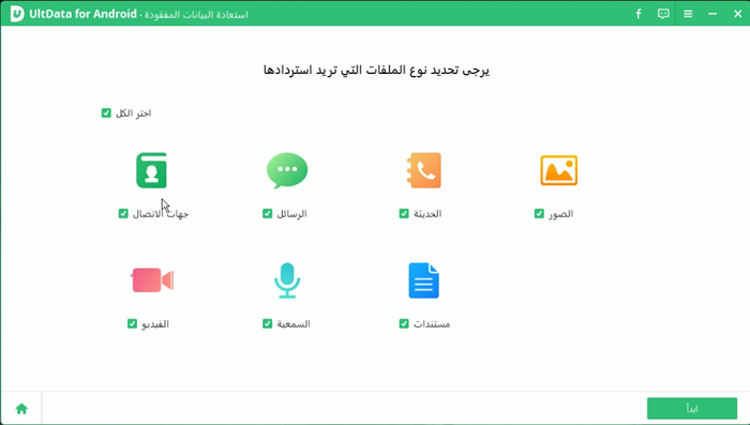
أخيرًا ، حدد رسائلك واضغط على استعادة لاستعادتها إلى هاتفك.
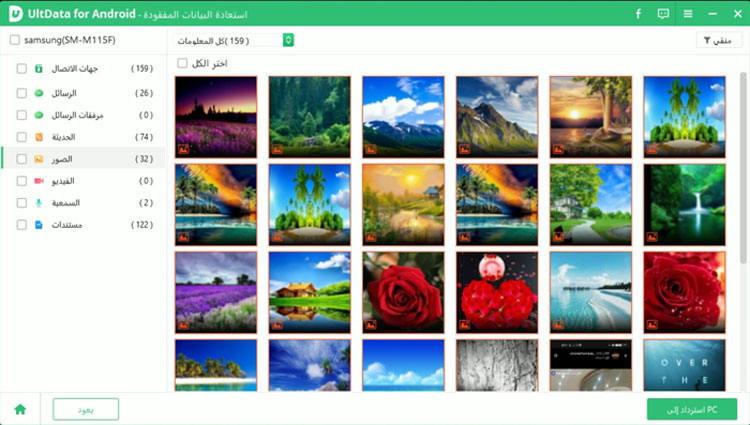
من السهل جدًا استعادة البيانات على هاتف Mi.
إذا كنت ترغب في الحفاظ على بياناتك آمنة ومأمونة ، فمن المهم معرفة كيفية عمل نسخة احتياطية من هاتف Mi. يضمن ذلك حصولك دائمًا على نسخة من بياناتك لاستخدامها عند حدوث خطأ ما على جهازك. في حال كنت ترغب في استعادة البيانات المفقودة من هاتف Mi دون نسخ احتياطي, Tenorshare UltData for Android ينصح به بشدة.
ثم اكتب تعليقك
بقلم خالد محمد
2025-12-15 / مشاكل لجخاز Android